ストレージがいっぱい💧
最近少しパソコンが重たいような・・・
ブログに載せている動画をプレミアプロで編集しているのですが
少し前から立ち上げても立ち上がらないで消えてしまうことが出てきてしまいました・・・どうやらストレージの空きが少なくなるとプレミアプロが開けなくなってくることがあるみたい
と思っていたらプレミアプロの編集中に保存出来ないのでクラウドに保存しますと通知が出てきました?これは、いよいよなんとかしないといけないのか?とエクスプローラーのPCを開いてみたら
真っ赤です💦
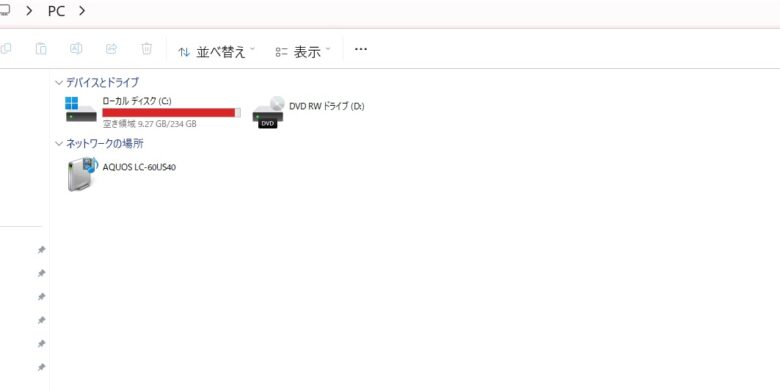
これまで、会計ソフトは重たいと言われながらもいつも沢山空き容量はありました。こんな赤くなっているのを見たのははじめてです(~_~;)
会計ソフトは今までもずっと使い続けているので、急にこんなに容量を使うのはきっと!
プレミアプロですよね!ワードプレスでブログをはじめたのは昨年の6月末
はじめのうちは、動画がいくつか、携帯の動画をそのまま載せれたのですが無料で貼り付けことができる本数は決まっているみたいでそのうちあげられなくなったので、プレミアプロで編集した動画をyoutubeで投稿してから、ブログに埋め込むようになりました。プレミアプロをはじめたのは、8月ぐらいからかなだいたい半年経ちました。パソコンを買い換えた時点でまだ、何もやっていなかったので会計ソフトがサクサク動けばいいと買ったのを思い出しました。やっぱり、動画は重たいのですね
Prで制作した動画をUSBに保存する
電気屋さんで

パソコンのストレージがなくなっちゃったんです。何がいいですか?
主に会計ソフト・ワードプレス・プレミアプロ・ボイスボックスを使っています

それではUSBメモリですね
パソコンは、何GBですか?(わからなので、ここで購入したので
調べてもらいました)
32GBだったので、同じ32GBか倍の64GBのUSBでいいのではないでしょうか

ありがとうございます。プレミアプロをはじめて半年ぐらいで
いっぱいになったので、倍の64GBにします。
ということで64GBのUSBメモリを購入してきました。

プロジェクトファイルの削除
先にUSBに保存してから削除しようと思ったのですがストレージの空き容量が本当に少ないので保存したいプロジェクトを開くことも難しいのでまずは、練習などのプロジェクトを削除しないと先にすすめません。
Adobe Premiere Pro ユーザーガイドにそってやってみます
- Windows エクスプローラー(Windows)または Finder (Mac OS)で、Premiere Pro プロジェクトファイルを参照して選択します。プロジェクトファイルには .prproj というファイル拡張子が付いています。
- Delete キーを押します。
って調べていたらPC容量不足の方必見メディアキャッシュ削除のやり方と出てきました
その場合、プロジェクトファイルを別のパソコンで開く場合は、編集で使用する映像ファイル、音声ファイル等のメディアも同時に別のパソコンに移動する必要があります。
別のパソコンでは、編集で使用する映像ファイル、音声ファイル等のメディアがないから「次のクリップのメディアがありません」と表示が出るのです。
プロジェクトファイル、映像ファイル、音声ファイル等を移動する方法は次のように行います。
移動する容量によって、USBメモリー、HDD等を使い分けてください。
①メニューの「ファイル」→「プロジェクトマネージャー」を選択し、開いた「プロジェクトマネージャー」ウィンドウで、シーケンス項は移動対象のシーケンスにチェックを入れ、保存先パス項はUSBメモリーまたはHDD等のパスを指定し、他は初期設定のままで、「OK」をクリックします。
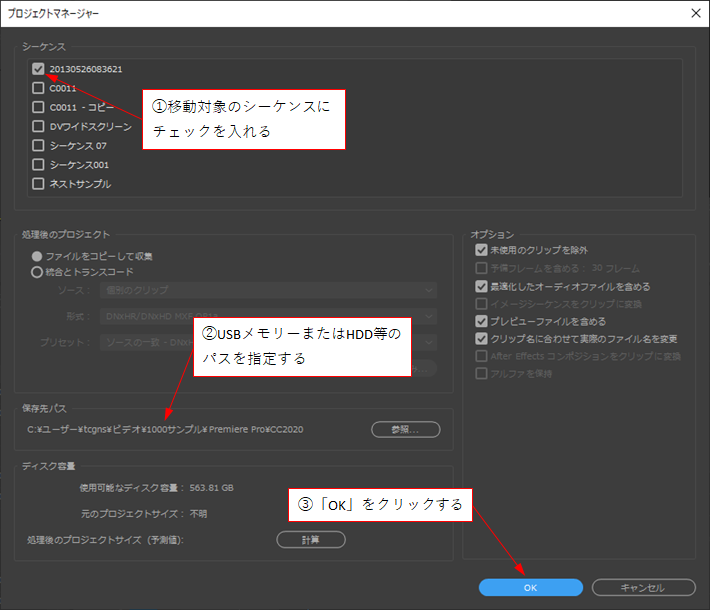
②すると、USBメモリーまたはHDD等にプロジェクトファイルと編集に使用する映像ファイル、音声ファイル等が保存されます。
③このUSBメモリーまたはHDD等を別のパソコンに接続すれば、編集が可能になります。
でやってみましたが、2個のファイルだと全然空き容量は増えません
その後けっこうプレミアプロのファイルをUSBメモリに保存して、保存したプロジェクトをパソコンから削除しましたがデバイスドライブのローカルディスクの空き領域は9.27→14.5まで空きましたが以前赤いままです💧
パソコン専門店に相談
絨毯(ムーちゃんがボロボロにしたので・・・)を買いに行くついでにゲーム用パソコン?の専門店に相談してみたら、SSDを容量が大きいのに交換?追加?するといいと言われました。「料金は16000円」ただ、1週間ぐらい入院に・・・以前からパソコンの修理屋さんにいろいろ調子が悪くなると相談していたので、そちらにも相談してから交換してもらおうと思います。一応このパソコンのスペックを確認しようと思います。
設定からコンピュータのスペックを確認する方法 Windows 11
- スタートボタン」→「設定」をクリックします。
- ここで「システム」を選択し、「バージョン情報」を選択します。
- すると、デバイスの仕様が表示されるウィンドウが表示されます。
- ここでは、デバイス名、プロセッサ、搭載RAM、デバイスID、製品ID、システムタイプ、タッチスクリーンの詳細などのスペックが表示されます。
・・・・・・・・・・・・・・・・・・・・・・・・・・・・・・・・・・・・・・・
デバイス名 LAPTOP-96RN26FD
プロセッサ AMD Ryzen 7 5700U with Radeon Graphics 1.80 GHz
実装 RAM 16.0 GB (15.3 GB 使用可能)
デバイス ID ・・・
プロダクト ID・・・
システムの種類 64 ビット オペレーティング システム、x64 ベース プロセッサ
ペンとタッチ このディスプレイでは、ペン入力とタッチ入力は利用できません
・・・・・・・・・・・・・・・・・・・・・・・・・・・・・・・・・・・・・・・
う~んよくわからないけど・・・今までも1週間投稿をしないときもありましたが手元にパソコンがなくなるとなると・・・けど、このままでは・・・
というわけで、近いうちにブログ村・人気ブログランキング・ハテナブックマークでの応援や頂いたコメントへのお返事などなどパソコンが退院するまで出来なくなると思います。退院してきたら再会しますので、よろしくお願いします_(._.)_
りんちゃんムーちゃん
あたらしくとった写真も載せられなくなったので以前の写真で<(_ _)>りんちゃんです♪


はやくパソコン入院したほうがいいぞ!

スポンサーリンク






コメント